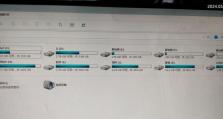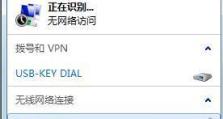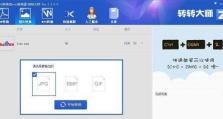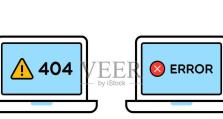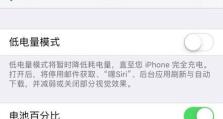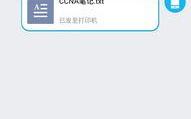移动硬盘制作pe启动盘,轻松实现系统修复与数据恢复
你有没有想过,有一天你的电脑突然罢工,而你又急需使用它?别担心,这时候一个移动硬盘制作的PE启动盘就能救你于水火!想象你只需插入这个神奇的启动盘,电脑就能瞬间恢复活力,是不是很神奇?今天,就让我带你一步步走进这个奇妙的世界,一起学习如何制作一个属于自己的PE启动盘吧!
一、了解PE启动盘

PE启动盘,全称是Preinstallation Environment启动盘,它是一种基于Windows PE(Preinstallation Environment)的启动环境。简单来说,它就像是一个迷你版的Windows系统,可以在没有安装操作系统的情况下启动电脑,进行系统修复、数据备份、软件安装等操作。
二、准备工具和材料

要制作一个PE启动盘,你需要以下工具和材料:
1. 一块至少8GB的U盘(建议使用USB3.0接口)
2. Windows PE镜像文件(可以从微软官网下载)
3. U盘制作工具(如Rufus、USBImager等)
三、制作PE启动盘的步骤

1. 下载Windows PE镜像文件:首先,你需要从微软官网下载一个适合你需求的Windows PE镜像文件。这里以Windows 10为例,你可以选择Windows 10 Enterprise x64的镜像。
2. 选择U盘制作工具:接下来,选择一个U盘制作工具。这里推荐使用Rufus,因为它简单易用,而且支持多种操作系统。
3. 插入U盘并打开Rufus:将U盘插入电脑,打开Rufus软件。
4. 选择镜像文件:在Rufus软件中,点击“选择镜像文件”按钮,然后选择你下载的Windows PE镜像文件。
5. 设置启动盘参数:在“分区方案和目标系统”选项中,选择“MBR分区方案,主引导记录”和“NTFS分区系统”。在“卷”中,你可以为你的启动盘起一个名字,比如“PE启动盘”。
6. 开始制作:一切设置完毕后,点击“开始”按钮,Rufus会开始将镜像文件写入U盘。这个过程可能需要一段时间,请耐心等待。
7. 完成制作:当Rufus显示“制作完成”时,你的PE启动盘就制作成功了!
四、使用PE启动盘
制作好PE启动盘后,你就可以在电脑无法正常启动时使用它了。以下是使用PE启动盘的步骤:
1. 将PE启动盘插入电脑,重启电脑。
2. 进入BIOS设置,将启动顺序设置为从U盘启动。
3. 保存BIOS设置并重启电脑。
4. 进入PE启动盘,你可以看到类似于Windows系统的界面。在这里,你可以进行系统修复、数据备份、软件安装等操作。
五、注意事项
1. 在制作PE启动盘的过程中,请确保U盘中的数据已经备份,以免丢失。
2. 使用PE启动盘时,请谨慎操作,以免对电脑造成损坏。
3. 制作PE启动盘需要一定的电脑知识,如果你是电脑小白,建议在专业人士的指导下进行。
制作一个PE启动盘并不复杂,只需按照以上步骤操作即可。当你遇到电脑故障时,它将成为你的得力助手。快来试试吧,让你的电脑焕发新生!